Cách khắc phục bàn phím Macbook không gõ được
Ngày đăng: 08/12/2023
Bàn phím Macbook không gõ được là một trong những lỗi phổ biến và gây ảnh hưởng đến quá trình và hiệu suất làm việc của người sử dụng. Hãy để Thành Vinh Center chia sẻ đến bạn cách khắc phục bàn phím Macbook không gõ được cực kỳ đơn giản và hiệu quả ngay bài viết dưới đây!

1. Nguyên nhân bàn phím Macbook không gõ được
Tình trạng bàn phím Macbook không gõ được chữ hay số có thể do nhiều nguyên nhân khác nhau. Để xử lý được lỗi này, bạn cần phải xác định được nguyên nhân gốc rễ của máy.
1.1 Nguyên nhân do phần cứng
Lý do nào khiến bàn phím Macbook không gõ được? Nguyên nhân có thể do máy của bạn đã bị ảnh hưởng bởi những yếu tố tác động từ môi trường bên ngoài và làm cho bàn phím của bạn không hoạt động tốt.
-
Va đập mạnh: Đây là nguyên nhân chính gây nên tình trạng Macbook của bạn không thể nào gõ được. Những chấn động do va đập khiến cho các linh kiện bên trong máy bị ảnh hưởng và không thể hoạt động bình thường.
-
Bị dính nước: Vì là sản phẩm công nghệ cho nên Macbook rất nhạy cảm với nước. Do đó, nếu không may nước đổ vào máy tính của bạn và không được xử lý kịp thời sẽ khiến bàn phím bị tê liệt và dẫn đến tình trạng lỗi không gõ được bàn phím.
-
Bị bám bụi: Đối với dòng Macbook sử dụng bàn phím kiểu cánh bướm, thì lỗi bàn phím không gõ được thường xuyên xảy ra và không còn quá xa lạ.
-
Bị liệt một số phím và không hoạt động ổn định: Nguyên nhân này là một trong những yếu tố quan trọng tác động đến Macbook và khiến máy không gõ được bàn phím.
1.2 Nguyên nhân do phần mềm
Bên canh những nguyên nhân do phần cứng gây ra, bàn phím Macbook không gõ được còn do ảnh hưởng bởi một số vấn đề liên quan đến phần mềm. Bao gồm:
-
Chức năng khóa bàn phím bị kích hoạt
-
Các ứng dụng trên Macbook gây xung đột và không tương thích với nhau.

2. Cách khắc phục bàn phím Macbook không gõ được
Lỗi bàn phím Macbook không gõ được gây gián đoạn và làm ảnh hưởng hiệu suất sử dụng của người dùng. Chính vì vậy, Thành Vinh Center xin chia sẻ với bạn những cách khắc phục bàn phím Macbook không gõ được cực kỳ đơn giản và hiệu quả ngay sau đây.
2.1 Kiểm tra chế độ Numlock
Một nguyên nhân đơn giản nhất khiến bạn không gõ được số khi sử dụng Macbook có thể là do tính năng gõ số trên máy chưa được bật. Đối với Macbook, bạn phải nhấn nút Clear (Delete) hoặc tổ hợp phím Shift + Clear để bật chế độ nhập số. Nút này có chức năng hoạt động giống như phím Numlock của Windows. Cách này giúp bạn bật (hoặc tắt) tính năng cho phép gõ số trên bàn phím chữ một cách hiệu quả và nhanh chóng.
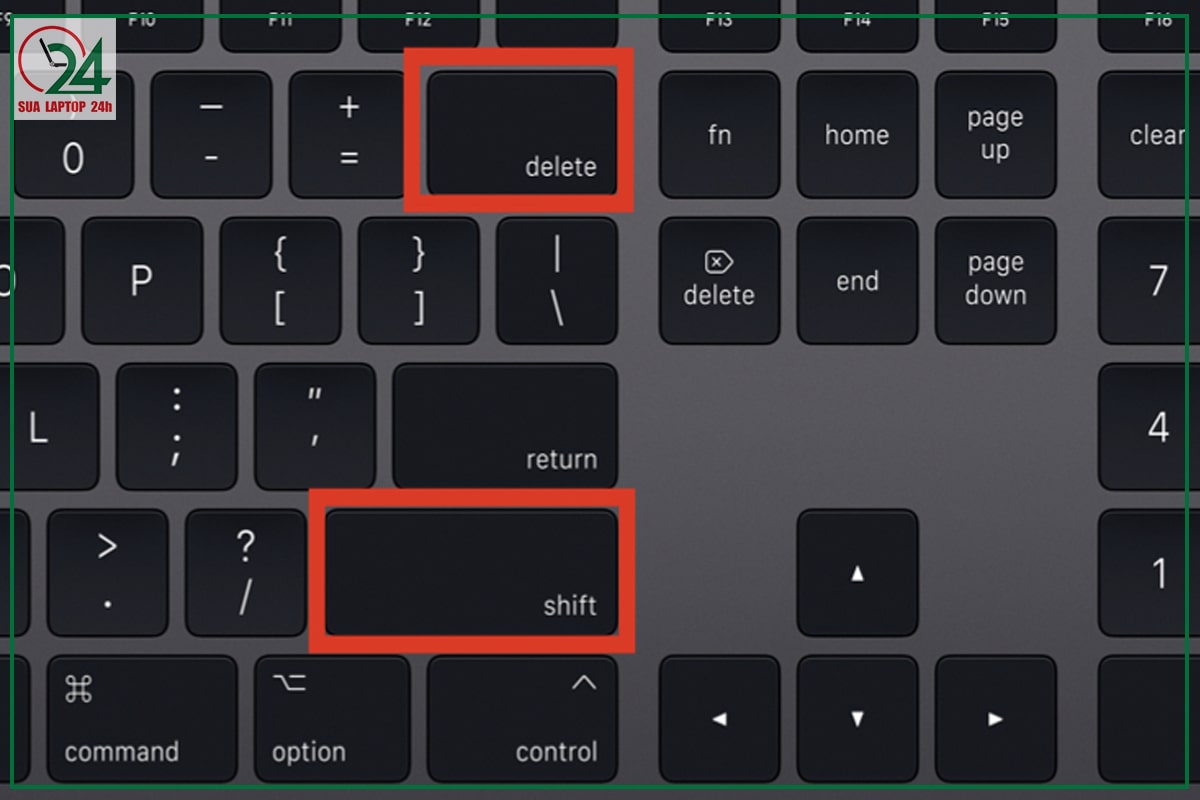
2.2 Kiểm tra Mouse Keys
Mouse Keys là cách sử dụng các nút trên bàn phím để điều hướng con chuột trên màn hình của máy tính. Do tính năng này thường được gắn trên một vài phím trên bàn phím cho nên khi nó đang hoạt động, đồng nghĩa với việc một số phím sẽ không thể hoạt động.
Để khắc phục lỗi này, bạn cần thực hiện các thao tác sau:
Chọn màn hình chính > Nhấn tổ hợp phím Command + Option + F5 > Bỏ chọn mục Phím chuột (Mouse Keys) > Chọn Xong (Done).
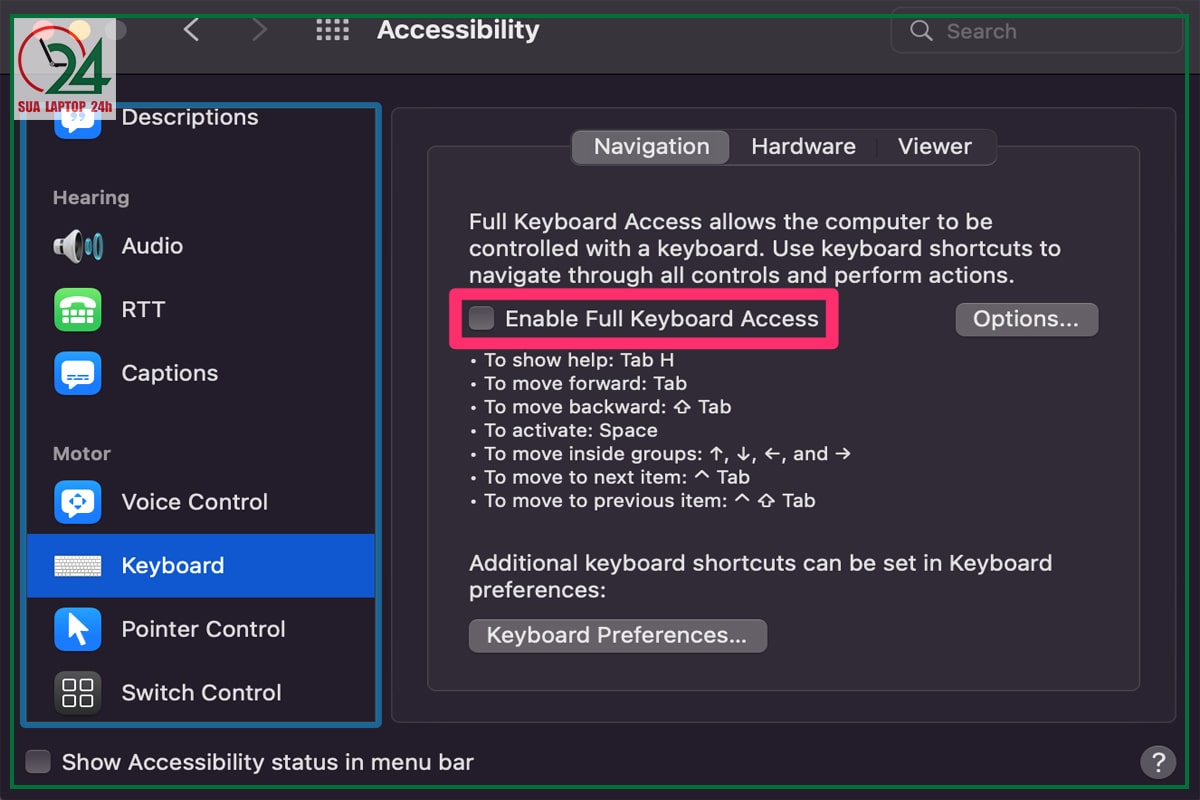
2.3 Vệ sinh bàn phím
Tình trạng không vệ sinh bàn phím thường xuyên sẽ dẫn đến lớp bụi bẩn tích tụ dần dưới các khe phím và làm cho các phím bị kẹt. Lúc này chúng ta thao tác gõ phím nhưng hệ thống lại không nhận được tín hiệu nên các phím đó không hoạt động.
Cách làm tốt nhất là bạn hãy thường xuyên vệ sinh chiếc máy tính của mình. Sử dụng dụng cụ vệ sinh máy tính chuyên dụng như chổi mềm, dung dịch vệ sinh để làm sạch bàn phím và giúp nó nhạy bén hơn.
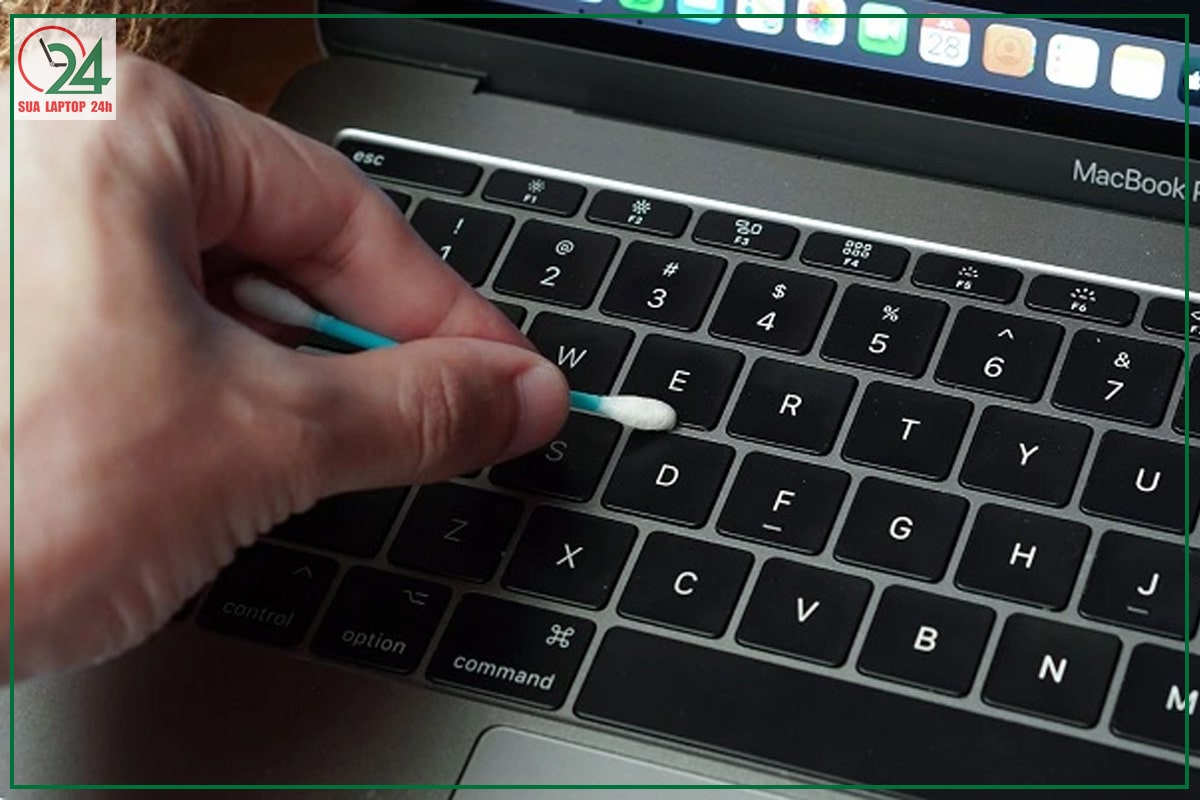
2.4 Cài đặt lại bàn phím
Bạn có thể không thể gõ được các ký tự ! @ # $ ^ & * ( ) trên MacBook của mình như bình thường, nhưng vẫn gõ được các ký tự số? Nguyên nhân này là do bạn đang dùng Nguồn đầu vào (Input Sources) không phù hợp với bàn phím của mình. Để điều chỉnh, bạn làm theo các bước sau:
Bước 1: Chọn màn hình chính > Chọn biểu tượng Apple > Chọn Tùy chọn Hệ thống > Chọn Bàn phím.
Bước 2: Chọn Nguồn Đầu vào > Nhấn nút + (dấu cộng) để thêm các kiểu nhập liệu thích hợp hoặc nút – (dấu trừ) để bỏ đi các kiểu nhập liệu không thích hợp.

2.5 Sử dụng bàn phím rời
Trong trường hợp bạn hay cắm MacBook ra màn hình ngoài cũng như không quan tâm lắm đến việc bàn phím số trên MacBook không hoạt động, thì bạn có thể sắm thêm cho mình bàn phím Magic Keyboard của Apple hoặc các bàn phím khác có layout phím tương thích với Apple.

2.6 Sửa bàn phím tại trung tâm sửa chữa
Nếu như bạn đã vận dụng mọi cách trên mà bàn phím Macbook không gõ được thì có lẽ bàn phím đã hư phần cứng bên trong. Hãy đem máy đến các trung tâm sửa chữa uy tín để sửa bàn phím Macbook nhanh chóng nhằm mang lại trải nghiệm sử dụng Macbook hiệu quả và thuận tiện hơn.

Mong rằng những thông tin mà Thành Vinh Center chia sẻ ở trên có thể giúp ích và hỗ trợ bạn khi gặp sự cố bàn phím Macbook không gõ được. Nếu còn những thắc mắc hoặc cần hỗ trợ, hãy liên hệ trực tiếp với chúng tôi qua số hotline 0919.445.179 để được tư vấn và hỗ trợ nhanh chóng nhất.